Notion est une suite de productivité complète tout-en-un qui peut s’adapter à un large éventail de projets, de besoins et d’organisations. Sa flexibilité et sa facilité d’utilisation vont de pair avec la possibilité d’ajouter des widgets, améliorant encore plus ta productivité et la personnalisation du projet. De plus, leur attrait esthétique est quelque chose que nous ne pouvons pas négliger ! Dans cet article, nous allons te montrer 15 des meilleurs widgets de Notion que tu pourras trouver en 2025 gratuitement !
Les meilleurs widgets Notion en un coup d’œil
| Widget | Auteur | Catégorie |
|---|---|---|
| Pomofocus | Pomofocus | Minuteur de productivité |
| Aura Clock | Flocus by Gridfiti | Horloge |
| Indify Weather | Indify | Météo |
| Spotify | Spotify | Musique |
| Notion Quotes Widget | Indify | Citations inspirantes |
| Simple Count Down | Notion Widgets | Compte à rebours |
| A Soft Murmur | A Soft Murmur | Sons d’ambiance |
| Scientific Calculator | Inconnu | Calculatrice |
| Kairo Blocks | Kairo | Suivi des habitudes et objectifs |
| Flix Flip Clock | Gridfiti | Horloge |
| Simple Calendar | WidgetBox | Calendrier |
| Notion2Charts | ChartBase | Graphiques |
| Animedoro | Flocus | Minuteur Pomodoro à thème anime |
| Life Progress Bar | Indify | Suivi du progrès de vie |
| GIPHY | GIPHY | GIFs |
1. Pomofocus

Ce widget esthétique est un minuteur Pomodoro simple mais efficace pour stimuler ta productivité. La technique Pomodoro consiste à diviser le travail en intervalles, traditionnellement d’une durée de 25 minutes, appelés “Pomodoros”, séparés par de courtes pauses de 5 minutes. Ce widget te permet de régler ton minuteur avec des pauses courtes ou longues et t’aidera à te concentrer sur ta tâche. Tu peux également ajouter des tâches et accéder à des rapports visuels.
👉 En savoir plus : Les 7 meilleures applications Pomodoro
2. Aura Clock

Aura Clock est une horloge populaire et magnifique que tu peux intégrer à ton projet Notion. Ses couleurs dégradées bleu, rose et orange s’adapteront à n’importe quel endroit, des modèles pour les étudiants aux bases de données de projets professionnels. Il suffit de copier et de coller le lien auquel tu peux accéder grâce au titre du widget pour l’intégrer n’importe où. Tu peux également choisir entre le format 12 heures et le format 24 heures.
3. Indify Weather

Indify propose certains des meilleurs widgets esthétiques et utiles pour Notion. Son widget météo est une option minimaliste et élégante avec des prévisions en temps réel pour ta ville. Il peut être personnalisé pour ajuster le texte et les couleurs et aussi afficher les prévisions pour toute la semaine à venir. Tu dois aller sur Indify et te connecter avec un compte pour l’obtenir, bien que le processus te prenne moins d’une minute.
4. Spotify

Spotify offre un moyen facile d’intégrer n’importe quelle liste d’écoute ou radio de ton choix. Tu peux créer un widget Spotify Notion en te rendant sur la liste de lecture ou la radio de l’application, en cliquant sur l’icône des trois points (…) à côté de l’icône du favori, et en cliquant sur Partager > Intégrer la liste d’écoute (ou le type de contenu). Là, tu pourras modifier la couleur et la taille du widget.
Si tu ne veux pas personnaliser la liste de lecture, tu peux copier et coller son URL dans Notion, ce qui te donnera la possibilité de l’intégrer directement. Facile !
5. Notion Quotes Widget

Notion Quotes Widget est un widget minimaliste et facile à installer qui affichera une citation différente chaque fois que tu ouvriras Notion. Pour l’installer, il te suffit de choisir ton thème, la taille de la police et le type de citation, puis de cliquer sur le bouton Copier le lien. Ensuite, incorpore-le dans ta page Notion.
6. Simple Count Down

Tu es à la recherche d’un compte à rebours ? Ce widget simple te permet de définir le titre, le thème, le fuseau horaire, la date, les couleurs, les styles, les arrière-plans et plus encore pour ne pas manquer cette date spéciale. Tu dois te connecter pour enregistrer le widget et l’utiliser sur une page Notion.
7. A Soft Murmur

A Soft Murmur est un site pratique où tu peux créer tes propres sons d’ambiance en ajoutant les éléments que tu souhaites. Par exemple, tu peux entendre des sons ambiants de pluie mélangés à des sons typiques à l’intérieur d’un café ou simplement un bruit blanc combiné à du feu. Le site te permet également de sauvegarder les mélanges que tu as créés et d’en générer d’autres de façon aléatoire. Pour intégrer le site, il suffit de copier et de coller l’URL dans une page Notion et voilà !
8. Scientific Calculator

Cette calculatrice scientifique a tout ce qu’il faut pour effectuer des opérations mathématiques ou simplement des calculs simples sur ta page Notion. Le widget est facile à installer : il suffit de copier et de coller l’URL dans ta page Notion.
9. Kairo blocks

Les blocs Kairo sont des widgets personnalisables conçus pour suivre le temps, les habitudes et les objectifs au sein de Notion. Ils offrent des rapports détaillés sur le suivi du temps, un suivi personnalisable des habitudes avec des rappels, et des fonctions de définition d’objectifs qui décomposent les objectifs en étapes exploitables. L’interface conviviale garantit une expérience agréable. C’est gratuit, bien que les données soient stockées dans le navigateur à moins que tu ne prennes un abonnement.
10. Flix Flip Clock

Le widget Flix Flip Clock Notion de Gridfiti propose une horloge en direct avec une animation de flip élégante, compatible avec tous les fuseaux horaires, et qui peut être ajustée pour différentes tailles de blocs. Il offre un processus d’installation rapide de 30 secondes et fonctionne de manière transparente sur n’importe quelle page Notion.
11. Simple Calendar

Simple Calendar est un calendrier esthétique que tu peux installer gratuitement sur n’importe quelle page de Notion. Il te suffit de te connecter à WidgetBox en utilisant le lien fourni et de trouver le widget. Ensuite, tu pourras définir les couleurs de l’arrière-plan, du texte, de l’en-tête et des bordures, ainsi que la largeur des bordures. Enfin, copie et colle le lien pour l’intégrer sur Notion, et le tour est joué !
👉 En savoir plus : Les 8 meilleures applications de calendrier
12. Notion2Charts
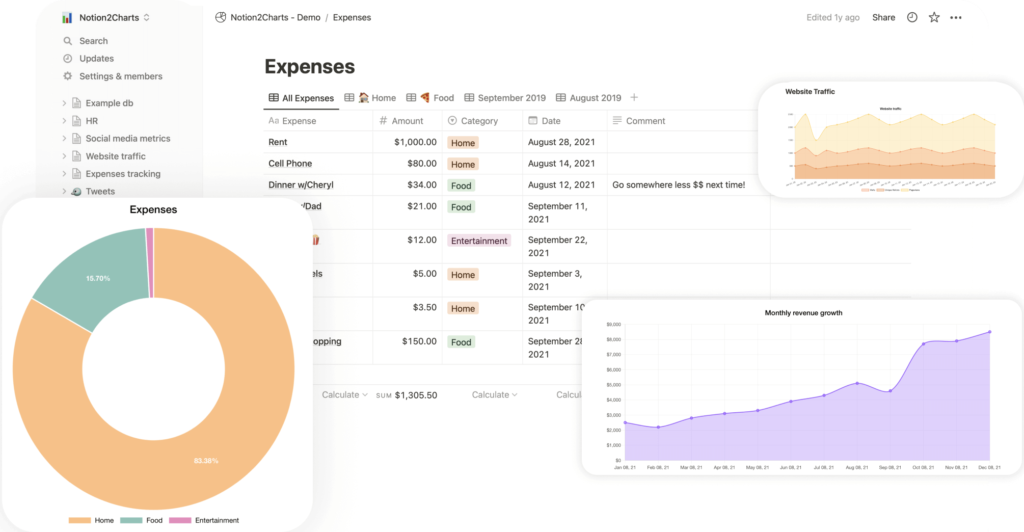
ChartBase est un outil sans code qui transforme rapidement les bases de données Notion en graphiques mis à jour en direct. Tu peux connecter ton compte Notion, choisir une base de données et créer des graphiques personnalisables avec différents types, marques et étiquettes. Les graphiques peuvent être partagés, exportés ou intégrés directement dans des pages ou des sites Web Notion. ChartBase met l’accent sur la sécurité des données et offre des fonctionnalités telles que le tri, le filtrage, la conception réactive et le mode sombre.
13. Animedoro

Animedoro est un minuteur Pomodoro à l’esthétique d’anime. Tu peux choisir entre deux sessions de travail et d’étude de 50 et 25 minutes chacune, mais chacune peut être personnalisée à ta guise. De plus, tu peux également changer l’arrière-plan pour afficher différents décors liés à l’anime et jouer la liste de lecture Spotify correspondante pour t’accompagner.
14. Life Progress Bar

Indify propose également un widget Notion intéressant appelé Life Progress Bar, qui montre en gros combien de temps tu as passé dans ta journée, ta semaine, ton trimestre, ton mois, ton année et ta vie (en fonction de l’autoperception de tes attentes en matière de vie). Il te suffit de te connecter à Indify et de personnaliser le widget à ta guise. Que cela serve à te motiver encore plus !
15. GIPHY

La populaire plateforme de GIF, GIPHY, peut facilement intégrer des GIF au sein de ton espace de travail Notion. Il te suffit de trouver le GIF que tu aimes sur le site, puis de copier et coller l’URL. Sélectionne l’option d’intégration du GIF une fois l’URL collée, et le GIF apparaîtra. C’est aussi simple que cela !
Comment ajouter un widget sur Notion
L’ajout de widgets sur Notion est un processus simple, mais il peut varier en fonction du widget Notion que tu veux ajouter. Voici quelques options :
Option 1 : Copier et coller l’URL
Notion te permet d’intégrer certains widgets en copiant et en collant l’URL directement dans ton espace de travail Notion.
- Ouvre la page de Notion où tu veux ajouter ton nouveau widget Notion.
- Copie l’URL du widget en ligne. Par exemple : https://pomofocus.io/
- Colle l’URL sur la page de Notion.
- Sélectionne Embed dans le menu déroulant qui apparaîtra.

Option 2 : Utiliser l’option d’intégration
Tu peux aussi utiliser l’option d’intégration pour ajouter un widget Notion.
- Trouve un widget qui te plaît et copie son URL.
- Va sur la page de Notion où tu veux ajouter le widget.
- Tape /embed dans un nouveau bloc, ou clique sur le bouton “+” et sélectionne Embed.
- Colle l’URL copiée et sélectionne Embed link.

Option 3 : Créer et intégrer des liens uniques
- Utilise des fournisseurs de widgets comme Indify ou Widgetbox pour personnaliser le widget (par exemple, ajuster les couleurs et les styles).
- Après la personnalisation, copie l’URL d’incorporation unique fournie.
- Suis les mêmes étapes que pour les embeds simples. Tape /embed, colle l’URL et incorpore-la dans ta page Notion.
Option 4 : Intégrer un code HTML
Certains widgets peuvent fournir un code HTML au lieu d’une simple URL. Voici comment tu peux les ajouter :
- Génère le code HTML fourni par le widget.
- Utilise des services comme htmlsave.com pour convertir le code HTML en un lien intégrable.
- Dans Notion, tape /embed, colle le lien généré et incorpore-le comme tu le ferais avec une simple URL.
Option 5 : Utiliser les widgets intégrés de Notion
Notion propose également des widgets intégrés qui peuvent être ajoutés directement :
- Clique sur le bouton “+” sur une page de Notion et choisis parmi les widgets disponibles tels que les calendriers, les listes de tâches ou les tableaux.
👉 En savoir plus : Couvertures de Notion : meilleurs sites, outils et astuces
Conclusion
La polyvalence et l’interface conviviale de Notion en font un outil puissant pour l’organisation et la gestion de projets. Avec l’ajout de widgets, tu peux encore améliorer ta productivité avec des outils supplémentaires et personnaliser les espaces de travail à ta guise. Des minuteurs Pomodoro et des widgets météo aux playlists Spotify intégrées et aux calculatrices scientifiques, ces 15 widgets sont parmi les meilleurs que tu puisses trouver en 2025.
Pour ceux qui cherchent à rationaliser davantage leur flux de travail, pense à utiliser 2sync, un service de synchronisation en temps réel. 2sync offre une synchronisation bidirectionnelle complète entre Notion et des outils populaires comme Google Calendar, Google Tasks et Todoist. Cette intégration garantit que toutes tes tâches, tous tes événements et toutes tes choses à faire sont centralisés, ce qui réduit le besoin de passer d’une application à l’autre.



